¿Qué es un disco duro?
El disco duro es un dispositivo que almacena información y lo hace de manera permanente. A diferencia de la memoria RAM, cuyos datos se borran al quitarle la alimentación eléctrica, un disco duro mantiene su información aunque no reciba energía. En el disco duro se almacenan el sistema operativo, además de todos los programas que instalemos y datos de usuario. Veamos más detalles sobre los discos duros.

Capacidad de los discos duros
La capacidad de almacenamiento de datos en informática se mide en Bytes. Un Byte equivale a un carácter (por ejemplo, la letra A) y está formado por 8 bits (cada dígito binario, «0» o «1», que indica la ausencia (0) o presencia (1) de electricidad). Como hay tantísima información, han ido apareciendo con el tiempo distintos ordenes de magnitud para expresar la capacidad de almacenamiento de un disco duro:
- 1 Byte (B) = 8 bits (b)
- 1 KiloByte (KB) = 1.024 Bytes (B)
- 1 MegaByte (MB) = 1.024 KiloBytes (KB)
- 1 GigaByte (GB) = 1.024 MegaBytes (MB)
- 1 TeraByte (TB) = 1.024 GigaBytes (GB)
- 1 PetaByte (PB) = 1.024 TeraBytes (TB)
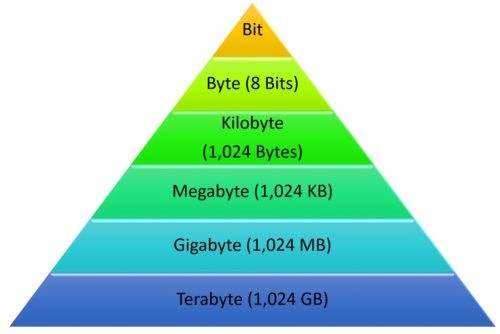
Actualmente, lo más habitual es encontrar discos duros de entre 250 GigaBytes (GB) y varios TeraBytes (TB).
Tipos de discos duros
Según la tecnología que usen para almacenar los datos, hay discos duros magnéticos con platos giratorios (HDD) o los que usan memorias flash o NAND para almacenar los bits. Estos últimos son los llamados SSD o discos de estado sólido, ya que son totalmente electrónicos y sin piezas mecánicas.
Tipos de conexión de los discos duros
Existen distintos tipos de discos duros, dependiendo de su conexión:
- Conexiones internas:
- IDE: tipo de conexión antiguo que ya no se usa
- SATA: el tipo de conexión más habitual y extendido en la actualidad, aunque estamos ya dando el salto al tipo de conexión M.2, mucho más pequeña.
- SCSI: usada antiguamente en servidores y máquinas de alto rendimiento
- SAS: sustituto del tipo de conexión SCSI en servidores
- Conexiones externas:
- USB: usado para conectar discos duros externos, como nos explican en la web DiscoDuroExternoweb
- ThunderBolt: usado para conectar discos duros externos, sobretodo empleado en equipos Mac

Velocidad de cada tipo de puerto
A parte del tipo de conexión que tenemos en nuestro equipo, también hay que tener en cuenta las velocidades de transferencia de cada uno de ellos. Las velocidades teóricas (no se alcanzan nunca, siempre son inferiores) de cada tipo de conexión son:
- Conexiones internas:
- El puerto SATA tiene 3 variantes: SATA 1 ofrece una velociad de 1,5 gbps (150 MB/seg), mientras que SATA 2 los dobla hasta llegar a los 3 gbps (300 MB/seg); por su parte, el actual SATA 3 alcanza los 6 gbps (600 MB/seg)
- La conexión SAS-3 actual alcanza los 12 gbps (1.200 MB/seg)
- Los nuevos puertos M.2-NVMe se conectan al bus PCI-e y ofrecen velocidades de hasta 32 gbps (4.000 MB/seg)
- Conexiones externas:
- El puerto USB 2.0 da 480 mbps (60 MBytes/seg)
- USB 3.0 (USB 3.1 Gen 1) llega a 5 gbps (640 MBytes/seg)
- USB 3.1 (USB 3.1 Gen 2) alcanza los 10 gbps (1,25 GBytes/seg)
- Thunderbolt 2 puede llegar a los 20 gbps (2,5 GBytes/seg)
- Thunderbolt 3 alcanza los 40 gbps (5 GBytes/seg)
Para conectar un disco duro externo a un ordenador usamos un cable, por lo que tenemos que distinguir entre el tipo de conexión de este cable en el extremo que conectamos al PC y el extremo que conectamos al disco duro.
Conexión en el extremo del disco duro
El extremo del cable que conectaremos al disco duro puede ser con conexión mini-USB, micro-USB-B o USB-C (Thunderbolt 3) o Thunbderbolt 2.

El tipo de conexión en el extremo del disco duro externo no afecta a la velocidad de transferencia ni a la compatibilidad, sino que es la conexión del extremo del equipo es la que determina este factor.
Conexión en el extremo del ordenador
En el extremo del equipo podemos encontrarnos con conexiones de tipo USB 2.0, USB 3.0/3.1 (tanto USB 2.0, como 3.0 y 3.1 usan el mismo conector físico), USB-C (Thunderbolt 3) o Thunderbolt 2. Esta es la conexión más importante, pues es el que determina la velocidad que obtendremos de nuestro disco duro externo.

Los puertos Thunderbolt se usan para más cosas a parte de discos duros, como son pantallas de alta resolución y otros dispositivos USB. De ahí su alta velocidad de transferencia teórica, pues comparten el ancho de banda entre múltiples dispositivos.




